win10查看端口被哪个程序占用 windows10查看端口占用程序的方法
更新时间:2023-11-30 14:42:00作者:mei
很多用户在使用win10系统时会经常遇到端口被其他进程占用的问题,这时候就要查看是哪一个程序占用端口,然后进行关闭操作。但是win10系统要怎么查看端口被哪个程序占用?下面就来介绍一下查看方法。
推荐:win10 64位系统
1、任务栏搜索框中输入命令,搜索到命令提示符之后,鼠标右键选择以管理员身份运行。
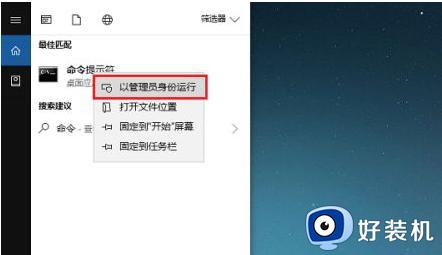
2、进去命令提示符之后,输入netstat -ano命令。
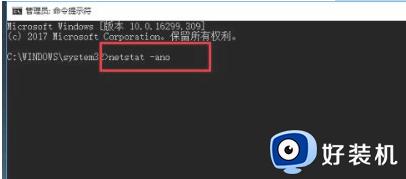
3、按回车键之后,可以看到所有端口的情况,找到被占用的端口。
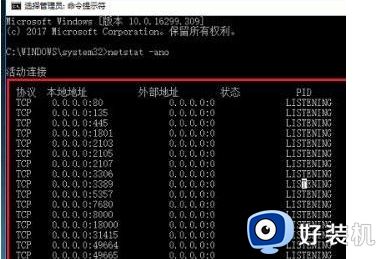
4、如果我们知道具体的端口号的话,输入netstat -aon|findstr 8080 ,其中8080加英文双引号,按回车键就可以找到占用8080端口的PID。
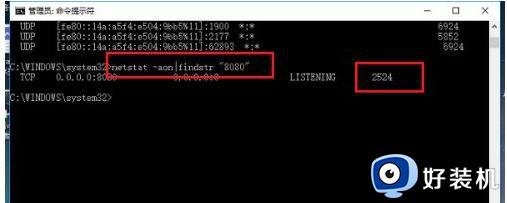
5、输入tasklist|findstr 2524命令,其中2524加英文双引号,按回车键就可以找到PID为2524的进程。
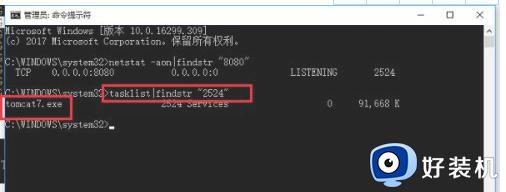
6、找到进程的名字之后,我们打开任务管理器,点击详细信息,可以找到对应的进程,结束掉进程,端口就被释放了。
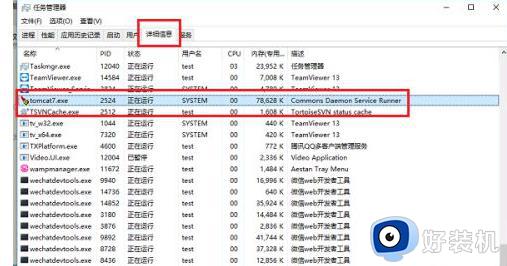
上述内容就是windows10查看端口占用程序的方法,如果电脑端口一直被占用,就会导致某个程序无法正常启用的。
win10查看端口被哪个程序占用 windows10查看端口占用程序的方法相关教程
- windows10查看端口占用的方法 win10怎么查看端口占用
- win10查询端口占用的操作方法 windows10如何查看被占用的端口
- windows10查看端口占用并关闭的方法 win10怎么看端口被占用
- win10查询端口占用的步骤 win10如何查看电脑端口占用情况
- win10端口占用查询详细方法 win10怎么看端口是否被占用
- windows10查看端口占用的教程 win10怎么查看电脑端口占用情况
- windows10查看端口占用并关闭怎么操作 win10查看端口占用并关闭端口的具体方法
- win10端口占用查看在哪里_win10查看端口占用的方法
- win10如何解决80端口被占用 win10电脑80端口被占用的解决方法
- win10怎么查看打印机端口 windows10打印机端口的查看方法
- win10拼音打字没有预选框怎么办 win10微软拼音打字没有选字框修复方法
- win10你的电脑不能投影到其他屏幕怎么回事 win10电脑提示你的电脑不能投影到其他屏幕如何处理
- win10任务栏没反应怎么办 win10任务栏无响应如何修复
- win10频繁断网重启才能连上怎么回事?win10老是断网需重启如何解决
- win10批量卸载字体的步骤 win10如何批量卸载字体
- win10配置在哪里看 win10配置怎么看
win10教程推荐
- 1 win10亮度调节失效怎么办 win10亮度调节没有反应处理方法
- 2 win10屏幕分辨率被锁定了怎么解除 win10电脑屏幕分辨率被锁定解决方法
- 3 win10怎么看电脑配置和型号 电脑windows10在哪里看配置
- 4 win10内存16g可用8g怎么办 win10内存16g显示只有8g可用完美解决方法
- 5 win10的ipv4怎么设置地址 win10如何设置ipv4地址
- 6 苹果电脑双系统win10启动不了怎么办 苹果双系统进不去win10系统处理方法
- 7 win10更换系统盘如何设置 win10电脑怎么更换系统盘
- 8 win10输入法没了语言栏也消失了怎么回事 win10输入法语言栏不见了如何解决
- 9 win10资源管理器卡死无响应怎么办 win10资源管理器未响应死机处理方法
- 10 win10没有自带游戏怎么办 win10系统自带游戏隐藏了的解决办法
